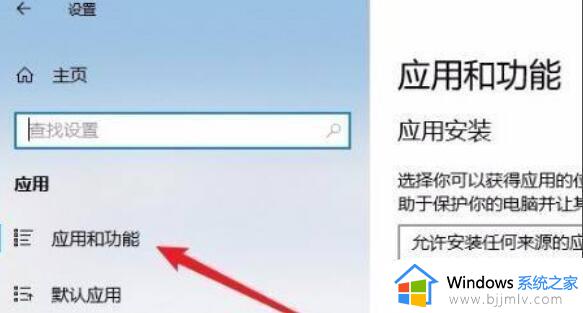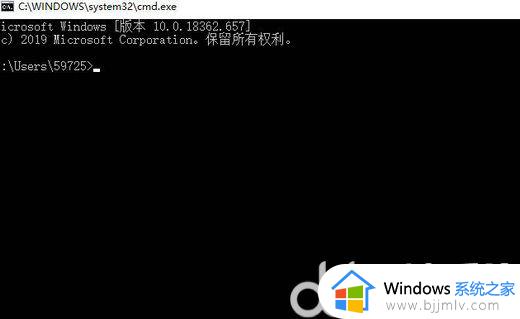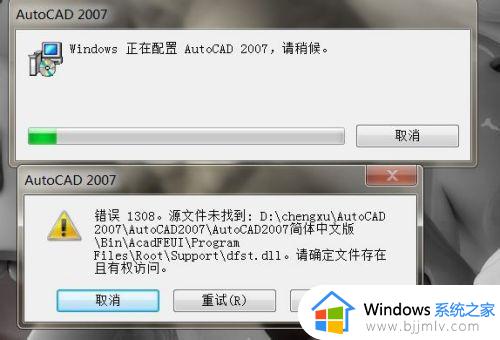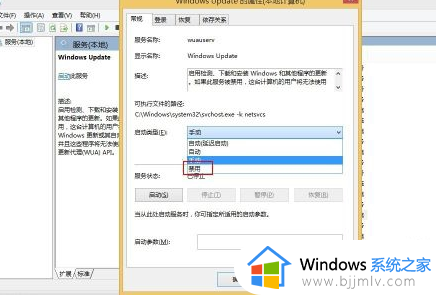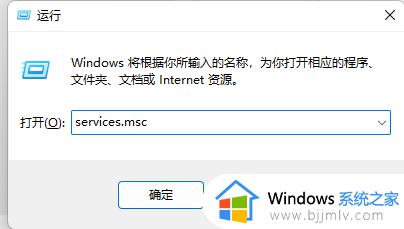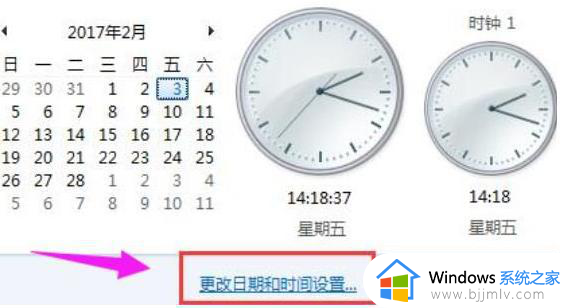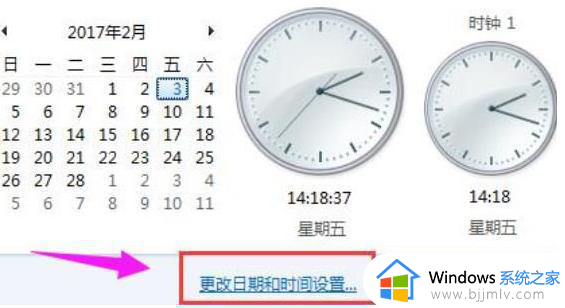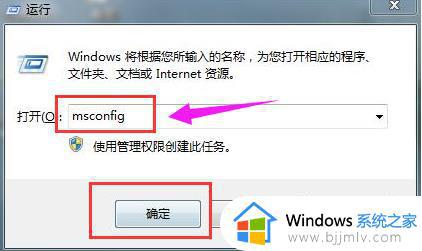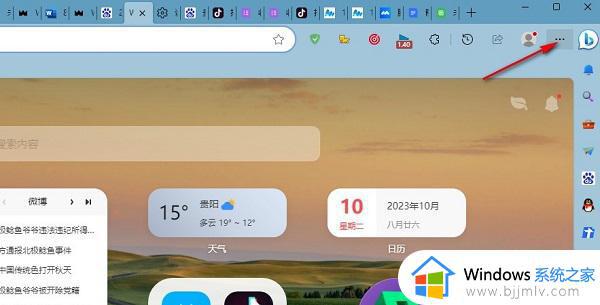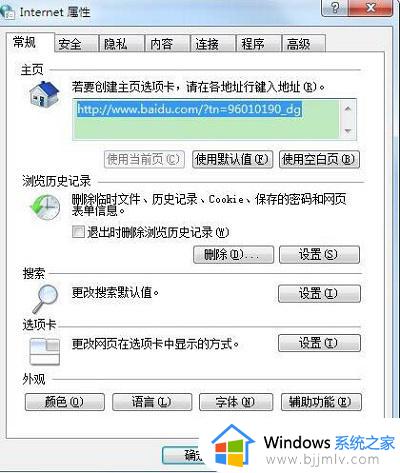edge出现用户配置错误怎么办 edge显示用户配置错误如何解决
日常使用电脑时经常会用到浏览器来浏览网页,但是有时候可能会遇到一些错误,比如有用户在使用edge浏览器的时候,就出现了“用户配置错误,可能无法使用某些功能,出错了。”的提示,让用户们很是困扰,要怎么办呢?本文给大家介绍一下详细的解决方法吧。
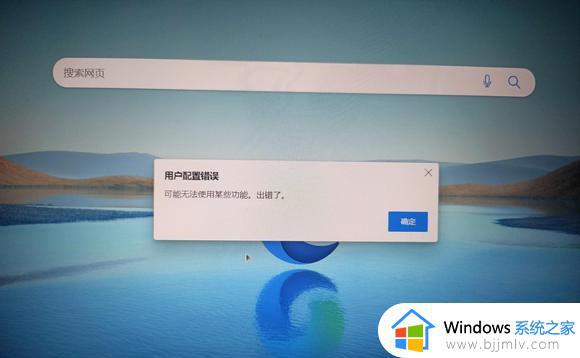
方法一:
卸载Edge浏览器,然后到官网重新下载最新版本的Edge安装包来安装看看。
方法二:
1、首先打开Edge最新浏览器,在浏览器右上角可以看到如下图所示的“设置及其它”图标。使用鼠标点击该图标。
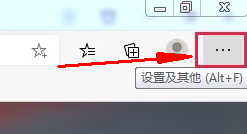 2、点击之后会弹出Edge免费浏览器的菜单窗口,在窗口中点击“设置”这一项打开Edge浏览器的设置页面。
2、点击之后会弹出Edge免费浏览器的菜单窗口,在窗口中点击“设置”这一项打开Edge浏览器的设置页面。
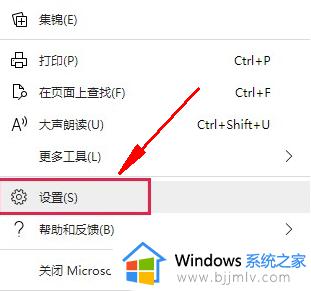 3、这时会打开Edge浏览器的设置页面中,在“个人资料”中可以看到多个用户配置文件。在需要删除的用户配置中点击“切换”按钮。
3、这时会打开Edge浏览器的设置页面中,在“个人资料”中可以看到多个用户配置文件。在需要删除的用户配置中点击“切换”按钮。
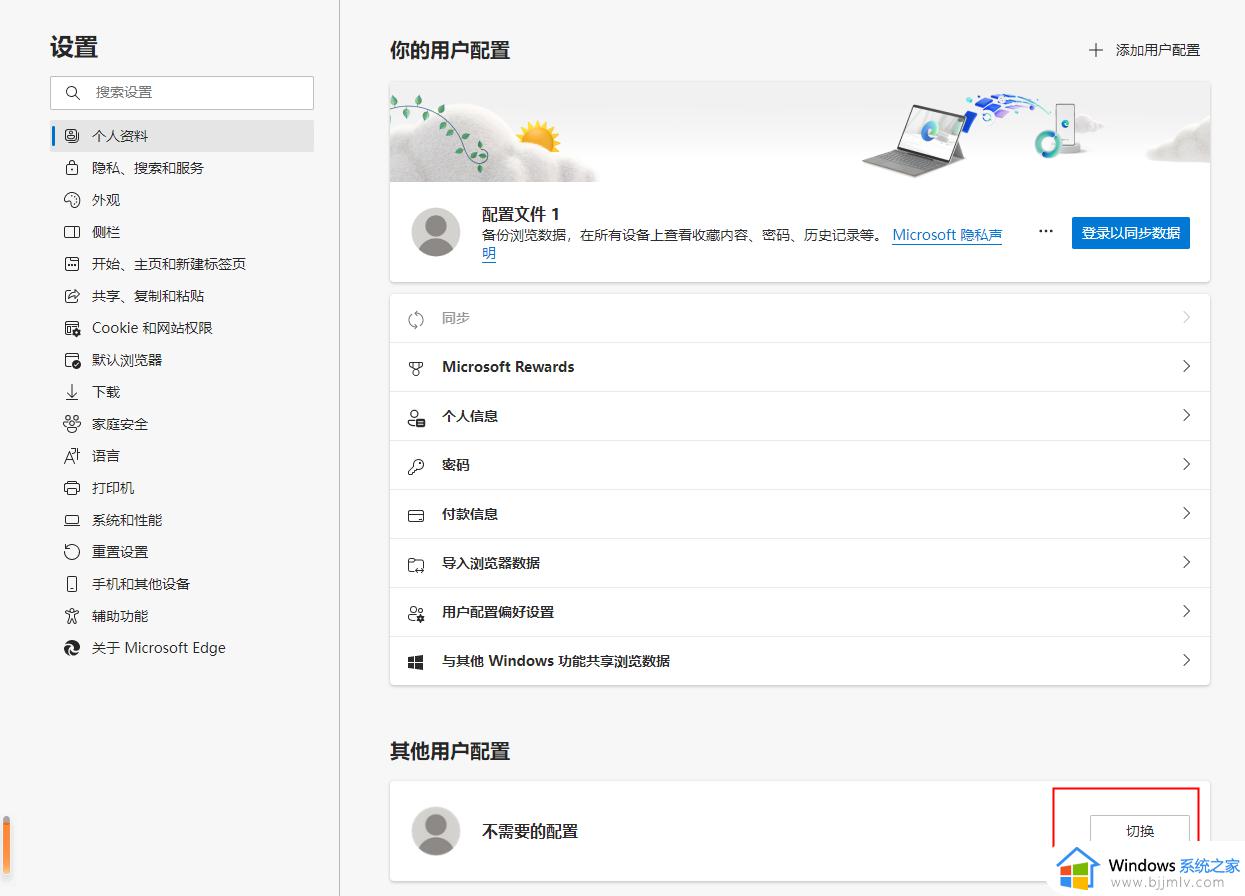
4、切换到需要删除的用户配置后,点击的图标,在弹出的菜单窗口中点击“删除”。
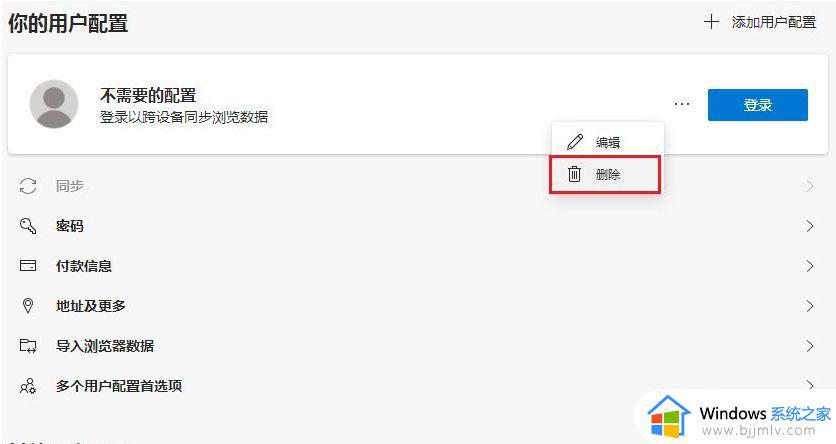
5、此时会弹出一个确认窗口向我们询问是否删除此用户配置,直接点击“删除个人资料”按钮就可以了。
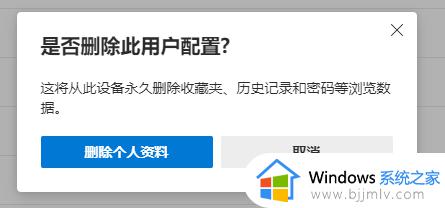
上述给大家讲解的就是edge出现用户配置错误的详细解决方法,遇到这样情况的小伙伴们可以尝试上面的方法步骤来进行解决吧。